Excel 2000除了可以做一些一般的计算工作外,更可以做许多的分析工作。例如,使用Excel的规划求解,可以求解最佳值,Excel的目标搜索,可用来寻找要达到目标时,需要有怎样的条件等等。Excel的方案管理器可用来分析各种方案,例如,最佳可能状态、最坏可能状态下可能得到的结果。
假设分析是指模型中某一变量的值、某一语句或语句组发生变化后, 所求得的模型解与原模型的比较分析。也就是说, 系统允许用户提问“如果…”, 系统回答“怎么样…”。这是手工所无法做到的。这不仅解决了复杂性问题, 还可通过反复询问在多种方案间进行权衡,以减小风险性。
例如,汽车发动机由上千个零部件组成, 铝材的涨价会影响材料成本。要求计算使用涨价铝材的成本和采用替代品的成本并进行比较。再如,火车票涨价一倍,那么本年度的差旅费会怎样变动,对全年利润影响怎样等等,这些都属于假设分析。在Excel中,我们通过使用单变量求解和模拟运算表来实现假设分析。
13.1.1 在Excel中建立模型
在我们使用Excel进行分析前,我们需要针对某一问题,建立它的模型。例如某企业要做利润分析,可以在系统中以这种形式和步骤建立模型:
利润=收入—支出
收入=销售收入+其它收入
销售收入=收入1+收入2+收入3
收入1=…
收入2=…
收入3=…
支出 =固定成本+可变成本+利息
固定成本=…
·
·
·
因此,根据这些实际模型,我们可以建立一个与之对应的模型:
A1=A2—A3
A2=B1+B2
B1=C1+C2+C3
C1=…
C2=…
C3=…
A3=D1+D2+D3
·
·
·
在建立这种比较复杂的模型时,我们可以利用Excel提供的“名字”功能,来建立和上例实际模型相一致的模型,从而增加模型的可读性,便于其他人理解。
13.1.2 单变量求解
例如,我们在工组表中建立下述模型:
单元格 内容
A1 =A2+A3-B1
A2 12000
A3 2100
B1 =B2+B2*0.01+B3
B2 3000
B3 2000
现在我们可以假设,如果我们要单元格A1的内容为“10000”,则单元格B3相应变化,或者我们还有一种说法,如果利润为“0”,那么费用应该怎样变化?在Excel中我们可以通过使用“单变量求解”指令,来进行该类问题的分析。执行步骤如下:
(1)执行“工具”菜单中的“单变量求解”指令,这时在屏幕上出现如图13-1的对话框。
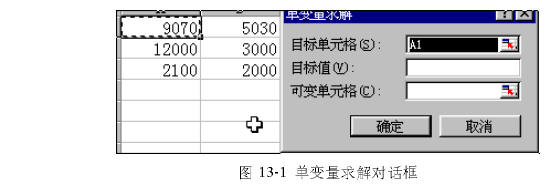
(2)在其中的“目标单元格”中输入“$A$1”。在其中的“目标值”框中输入“10000”。在“可变单元格”框中输入“$B$3”。按下“确定”按钮,我们就会看到如图13-2所示的结果,在单元格B3的内容已变为新的数值。

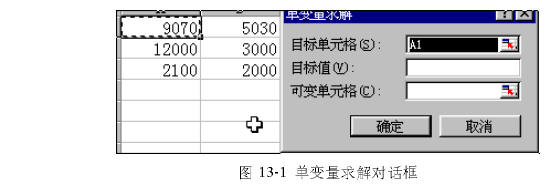

 QQ:2693987339(点击联系)购买教程光盘
QQ:2693987339(点击联系)购买教程光盘